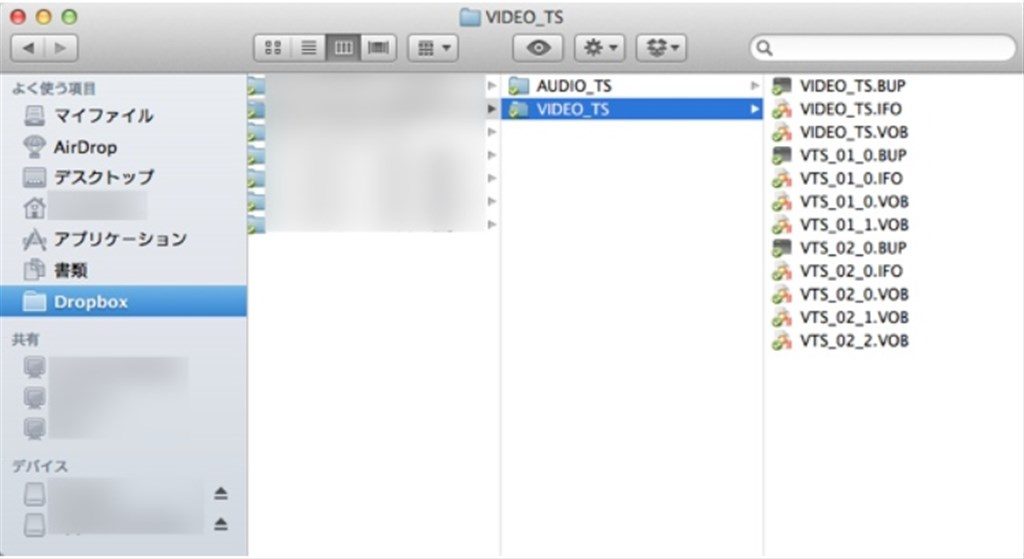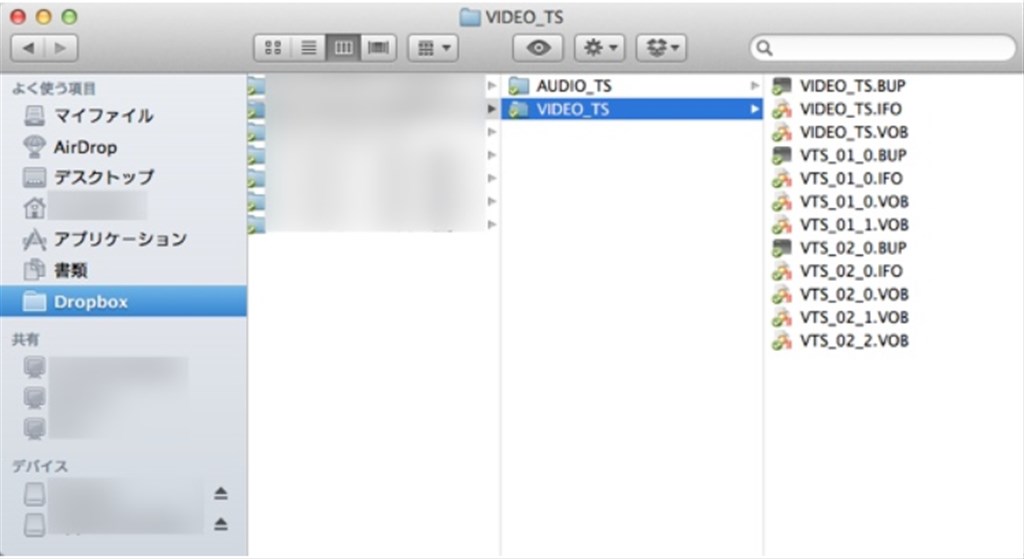
DVDをハードディスクなんかにコピーしたときに出る
AUDIO_TSフォルダとかVIDEO_TSフォルダの中にVIDEO_TS.BUPという拡張子やVIDEO_TS.IFOあるいは.BUPといった拡張子のファイルがある。
これを再生する方法も、何度も忘れそうなので書き残しておく。
MacでDVDを普通に丸いディスクで再生するなら内蔵プレーヤーとか外付けでOKだけど、DVDをファイルというかフォルダにした状態のものを再生する方法です。
DVDファイルをマックで再生できるアプリと方法
簡単です。
すべてのMacに標準でインストールされているのかどうか知りませんが、MacBookProの場合、DVDプレーヤーという再生専用のアプリがあります。
こんなの

なにやらコーデックとかも必要なのかもしれませんが、普通にMacのアプリフォルダからこのDVDプレーヤー(無料で最初から入ってると思う)を起動。
こんな感じでインストールされてると思う

このアプリを開いてから再生する方法です

こんな感じです。
まとめます。
- DVDプレーヤーappを開く
- メニューにある「ファイル」をクリック
- プルダウンで出てくるDVDメディア(ムービーのタイトルとか書いたフォルダです)を選択をクリック
- 再生したDVD(VIDEO_TSというフォルダ)が表示されている状態で
- 選択をクリック
こんな感じです。
あとは普通に画面に表示されるDVDそのもののメニューなんかを操作してチャプター観るとか全部見るとかやるだけです。
普通にファイルを選択して開くのと雰囲気が違うので毎回戸惑いがちですが、これでDVDの再生が始まります。
何度も見たいDVDなんかを外に持ちだして回転させて再生するよりバッテリーも持ちもいいはずなのでHDDにコピーして再生するという方法もあるようですね。
以上、よくわすれてしまう備忘録でした。